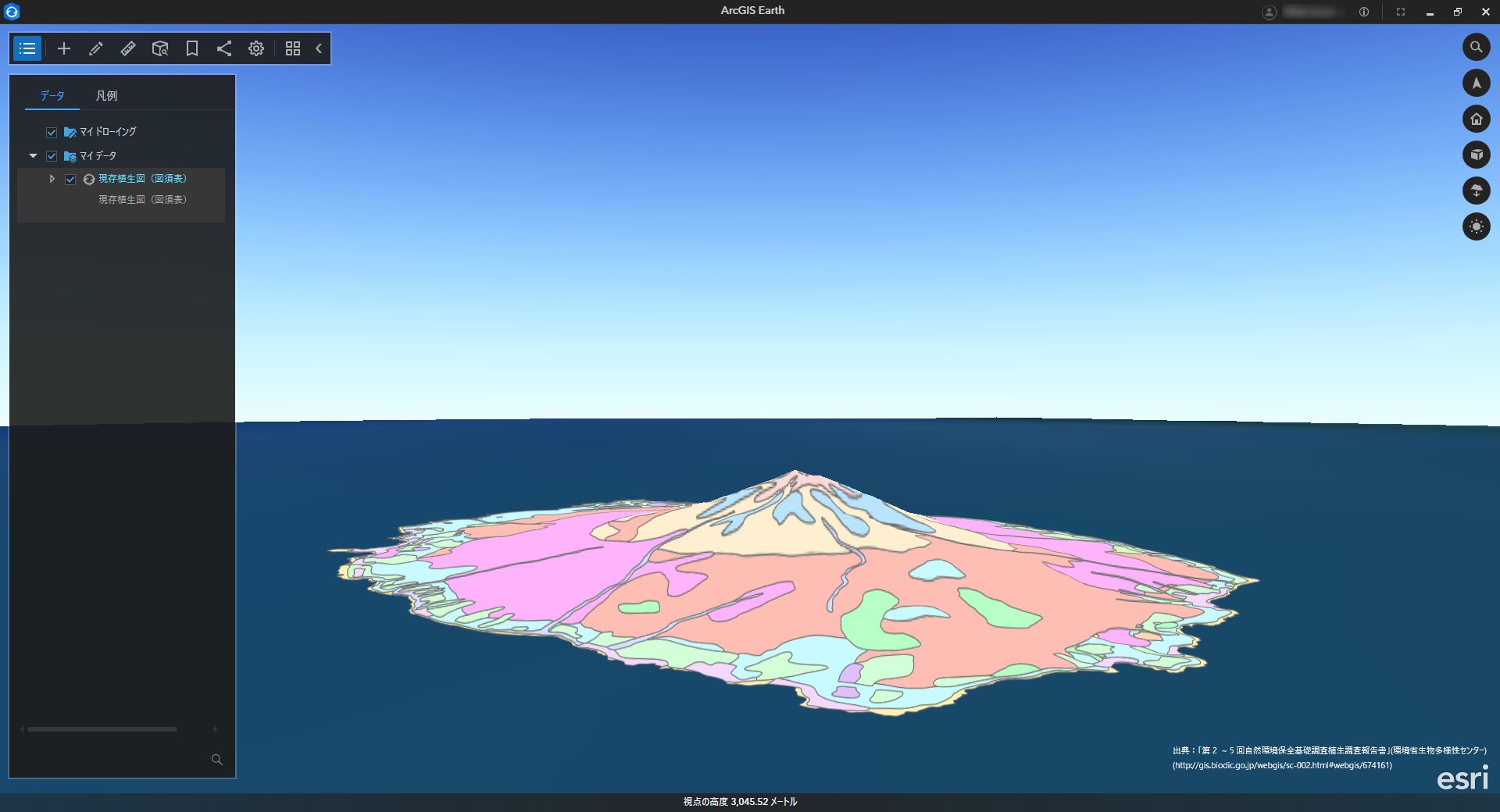シンボル設定などの各設定を行った 2D フィーチャを、3D で表示する方法をご紹介します。今回は ArcGIS Pro と ArcGIS Earth を使用します。
ArcGIS Pro でマップをシーンに変換
ArcGIS Pro では ArcGIS 3D Analyst エクステンション無しでデータの 3D 表示が可能です!高さ情報を持たないデータでも、簡単に 3D で表現することができます。
手順
1. ArcGIS Pro のマップにフィーチャを追加し、表示されていることを確認します。
2. [表示] タブの [変換] ドロップダウン リストから [ローカル シーンに変換] をクリックします。
マップがシーンに変換され、3D 表示になります。マウスホイールを押したままマウスを動かしてシーン上で移動すると、地形上にフィーチャが追加されて高さを持った表現になっていることが確認できます。この地形は ArcGIS Pro で新しいシーンを作成した際に、標高レイヤーとして自動的に ArcGIS Online から追加されたものです。
ArcGIS Pro でフィーチャ レイヤーを立ち上げ
ArcGIS Pro ではフィーチャが持つ属性テーブルのフィールドの値に基づき、立ち上げを行って 3D 表示をすることも可能です。今回は例として、建物の高さ情報を属性として持つポリゴン フィーチャの立ち上げを行います (Z 値を持たないポリゴンを使用します)。
手順
1. 先程と同じ手順でデータが追加されたマップをシーンに変換します。
2. [コンテンツ] ウィンドウで、立ち上げるフィーチャ レイヤーを選択状態にします。
3. [表示設定] タブの [タイプ] ドロップダウン リストから、[表示設定] タブの [タイプ] を選択します。ここでは [最大高度] を選択しています。
4. [立ち上げ] グループの [フィールド] に高さ情報を持つフィールド (今回は [高さ] フィールド) を指定し、[単位] に [メートル] を指定します。
シーン上のポリゴン フィーチャが各建物の高さ情報によって立ち上げられます。
ArcGIS Earth を使用
ArcGIS Earth は 3D データの表示だけでなく、面積の計測などの多くの機能を持つ GIS フリービューアーです。本製品は国内未サポートですが、ご利用になりたい方はダウンロード ページから無償でダウンロードできます。ArcGIS Pro でフィーチャ レイヤーを KML 形式に変換すると、ArcGIS Earth で 3D 表示できます。
手順
1. [ジオプロセシング] ウィンドウで [レイヤー → KML] ツールを検索して開きます。
2. [レイヤー] に変換したいフィーチャ レイヤーを指定し、[出力ファイル] でファイルの出力場所を指定します。最後に [実行] をクリックします。
3. ArcGIS Earth を開き、ツールバーの [データの追加] をクリックします。
4. ダイアログで [ファイルの追加] タブをクリックし、[ファイルの選択] から先程 ArcGIS Pro で変換した KML ファイルを選択して [開く] をクリックします。
データがマップに追加されます。マップ上で右クリックしたままマウスを動かして、地形上にフィーチャが追加されていることを確認します。
いかがでしたでしょうか。簡単なステップで 2D データを 3D 表示にできますので、是非お試しください。
■関連リンク
ArcGIS ブログ記事
・ ArcGIS Earth バージョン 1.11 新機能のご紹介
Learn ArcGIS